PowerPoint підтримує включення майже всіхформати засобів масової інформації в презентації, які надають їй більш яскравий вигляд. Коли нам потрібно вставити здоровенне відео, яке врешті-решт займе багато дискового простору та зробить роботу над PowerPoint трохи повільною, тоді було б краще маргіналізувати розмір відео. З PowerPoint 2010 вам не потрібно використовувати сторонній інструмент для стиснення медіа, притаманна функція стиснення медіа дуже зручна і зручна у використанні. Найголовніше, що він пропонує вам варіанти стиснення, які найкраще підходять для вашої презентації.
Запустіть PowerPoint 2010 та відкрийте презентацію, в яку потрібно вставити відео. Перейдіть до Вставити вкладку та Від Відео натисніть параметри Відео з файлу.

Вставте відео З'явиться діалогове вікно, виберіть потрібний файл і натисніть Вставити.
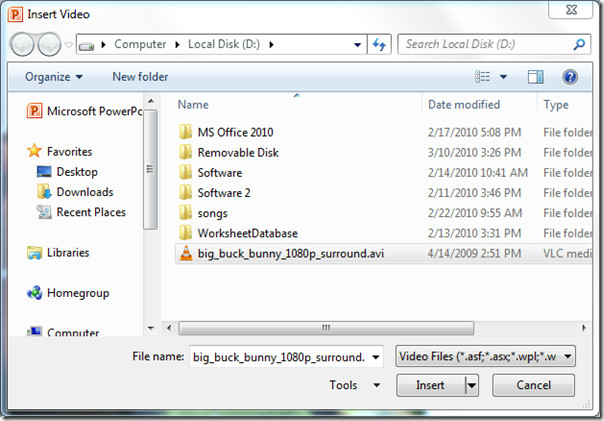
Відео буде вставлено у слайд.
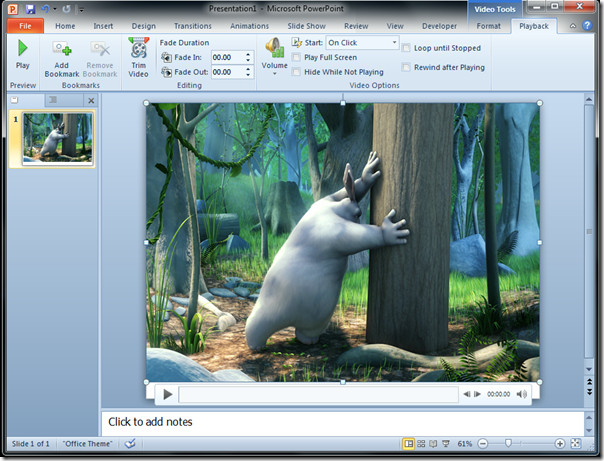
Переходьте до Файл меню, з кулісного подання клацніть Стиснення носія вибрати варіант серед списку. Клацніть Низька якість стиснути його до найнижчої якості, щоб зайняти менше місця на диску.
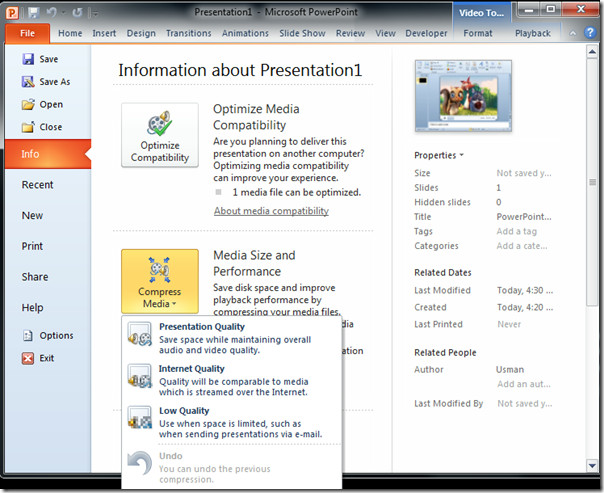
Після натискання він почне стискати файл до заданої якості. У нижній частині Стиснення носія У діалоговому вікні ви побачите, скільки місця на диску ви зберегли.

Тепер, як ви можете помітити на скріншоті нижче, це відео розмито з меншою роздільною здатністю, ніж оригінал, який було вставлено раніше.
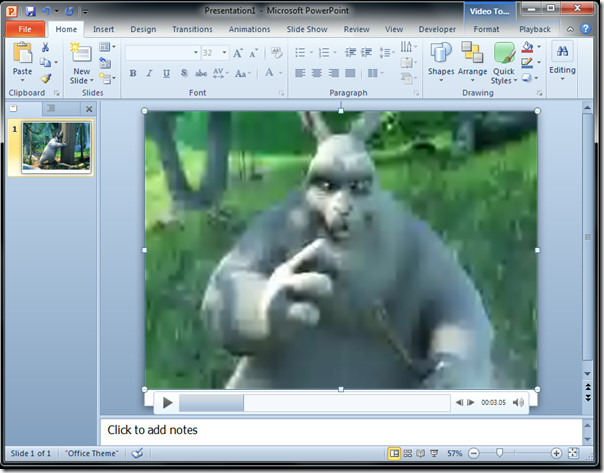
Якщо в будь-який момент часу ви хочете повернути якість відео, ви також можете скасувати стиснення. Клацніть Файл в меню та за кулісним поданням клацніть Стиснення носія вибрати Скасувати
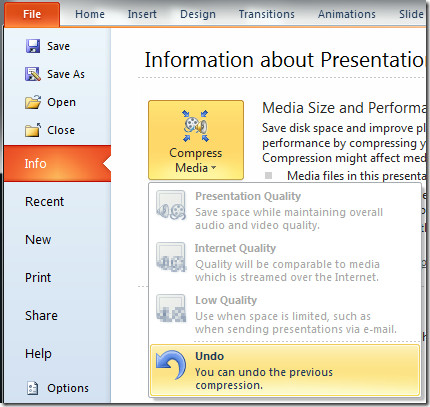
Ви також можете ознайомитись з раніше розглянутими посібниками щодо стискання зображень у PowerPoint 2010 та редагування відео в PowerPoint 2010.













Коментарі